Seu roteador é sem dúvida um dos componentes mais importantes da sua infraestrutura de rede.
É a unidade central da sua rede com fio ou sem fio , gerenciando o tráfego da Internet entre o seu ISP e os dispositivos conectados.
A maioria das configurações de rede é configurada através do roteador, garantindo que a conectividade da sua Internet seja estável e segura.
Mesmo que seu roteador não tenha um painel de controle físico, você pode acessar rapidamente seu painel baseado na Web de dentro da rede inserindo seu endereço IP em um navegador .
Ao acessar o seu roteador na rede, é fácil, fazer o mesmo remotamente quando você estiver fora de casa pode ser arranhado se você não souber como fazer isso.
Esta postagem explica como acessar seu roteador da Internet e por que pode ser necessário fazê -lo mesmo quando você estiver longe.

Etapa 1 - Encontre o endereço IP privado dos seus roteadores
Seu roteador possui dois endereços IP, incluindo um endereço IP privado atribuído pelo fabricante e um endereço IP público do seu ISP.
Os roteadores usam o endereço IP privado ou LAN para se comunicar com todos os dispositivos conectados na mesma rede com fio/sem fio.
Além disso, esse endereço IP permite acessar o painel de controle baseado na Web do roteador da sua rede doméstica para visualizar as informações da rede, alterar as configurações e ativar o acesso remoto.
Os quatro endereços IP privados mais comuns atribuídos ao seu roteador são:
- 192.168.0.1
- 192.168.1.1
- 10.0.0.1
- 10.0.1.1
Se você não tiver certeza do seu IP padrão de roteadores, poderá usar seu telefone ou laptop para encontrá -lo.
Siga estas etapas para verificar o endereço IP do roteador através do seu dispositivo Android conectado:
- Vá para as configurações
- Toque em Internet de rede
- Selecione sua rede Wi-Fi e toque para conectar-se
- Toque no nome da rede SSID
- Verifique o endereço IP do seu roteador em detalhes de rede
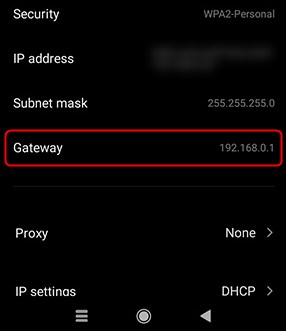
Para dispositivos iOS:
- Vá para as configurações
- Toque em Wi-Fi
- Conecte-se à sua rede Wi-Fi atual
- Nas configurações de Wi-Fi, toque no nome da rede Wi-Fi
- Role para baixo até o roteador para ver o endereço IP do seu roteador
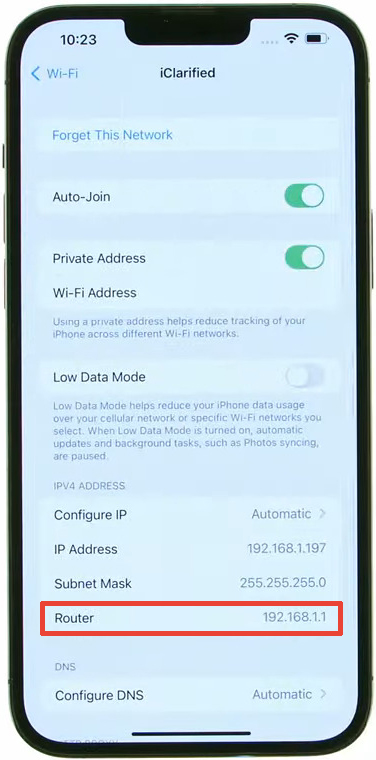
Encontrando seu endereço IP usando o seu PC Windows conectado:
- Digite CMD na barra de pesquisa para iniciar o prompt de comando
- Execute o prompt de comando como administrador
- Digite Ipconfig na janela Prompt de comando
- pressione Enter
- Verifique o endereço IP do seu roteador ao lado do gateway padrão

Como encontrar seu gateway padrão no macOS
Etapa 2 - Encontre o endereço IP público dos seus roteadores
Seu roteador usa o endereço IP público ou o endereço WAN atribuído pelo seu ISP para se conectar à Internet.
Este endereço IP mantém a chave para acessar seu roteador na Internet. Você deve digitá -lo no seu navegador para acessar as configurações de roteadores remotamente.
Endereços públicos e privados explicados
Felizmente, encontrar o endereço IP público dos seus roteadores é fácil, desde que você tenha seu endereço IP privado. Simplesmente:
- Inicie seu navegador preferido
- Digite seu endereço IP privado ou LAN de roteadores na barra de URL dos navegadores para acessar o painel de controle
- Digite as credenciais de login padrão (geralmente impressas na parte traseira do roteador)
- Dependendo da interface dos roteadores, selecione status ou avançado
- Role para baixo até as informações do sistema ou as informações do roteador (ou às vezes as informações da WAN) para verificar o endereço IP do seu roteador (WAN)
Etapa 3 - Ativar gerenciamento remoto baseado na Web
Todos os roteadores têm uma configuração de compartilhamento remoto ou gerenciamento baseado na Web que determina se você pode ou não gerenciar seu roteador na Internet.
Por padrão, essa configuração geralmente está desligada para evitar acesso remoto não autorizado e proteger sua rede .
No entanto, você deve ativar o compartilhamento remoto com antecedência se quiser acessar seu roteador na Internet, e isso só é possível em sua rede doméstica.
Aqui estão as etapas:
- Inicie seu navegador preferido
- Digite o endereço IP padrão dos seus roteadores na barra de URL
- A página de gerenciamento baseada na Web da sua Web de roteadores será carregada
- Digite as credenciais de login (geralmente impressas em um adesivo na parte traseira do roteador)
- Dependendo da interface do roteador, selecione Administração, Configurações, segurança ou ferramentas do sistema
- Role para baixo até o gerenciamento ou a configuração do sistema baseado na Web remota
- Verifique a caixa ao lado da gestão remota baseada na Web para ativar a função

Router Netgear

TP-Link Router
- Clique em OK ou salvar para aplicar alterações
- Saia do painel de controle do seu roteador
Etapa 4 - Especifique o valor da porta dos roteadores para acesso remoto
Habilitar o recurso de gerenciamento remoto não é suficiente para você acessar seu roteador na Internet.
Você deve especificar a porta no seu roteador que deseja usar para acesso remoto.
Os roteadores têm várias portas padronizadas, mas você pode usar apenas uma porta para acesso administrativo baseado na Web.
Cada porta possui um número atribuído reservado para vários protocolos de rede, e o valor padrão da sua porta de acesso remoto é 8080 ou 80.
Para acessar seu roteador na Internet, você deve inserir o endereço IP público dos roteadores e o número da porta especificado em um navegador, separado por um cólon (veja a imagem).

Etapa 5 - Configure DNS dinâmico
O endereço IP público atribuído ao seu roteador pelo seu ISP é dinâmico. Ele muda toda vez que você redefiniu ou reinicia seu roteador .
O endereço IP público do seu roteador também pode mudar quando o ISP empurra uma atualização de firmware que requer uma reinicialização.
As alterações constantes podem representar um problema, impedindo que você acesse o roteador da Internet.
Pode ser difícil dizer ao seu atual endereço IP público atual se você estiver longe de casa.
A boa notícia é que você pode tornar o endereço público de seus roteadores estáticos (imutáveis), mas a má notícia é que você precisa pagar mais por esse serviço.
A maioria das pessoas prefere habilitar e configurar um DNS dinâmico para ignorar esse problema sem pagar um centavo.
Um DNS dinâmico é um serviço que permite criar um nome de host personalizado vinculado ao endereço IP público do seu roteador.
Se o seu endereço IP público for alterado, o DNS dinâmico atualizará automaticamente o novo endereço e o mapeará para o seu nome de host personalizado, permitindo que você acesse o roteador remotamente.
Siga estas etapas para configurar DNS dinâmico:
- Acesse o painel de controle baseado na Web do seu roteadores
- Dependendo da página de configuração dos roteadores, selecione avançado
- Procure DNS ou DDNs dinâmicos
- Ativar DDNs
- Selecione seu provedor de serviços DNS dinâmico preferido e registre -se
- Crie seu nome de host personalizado
- Copie e cole o nome do host personalizado nas configurações do roteador
- Clique em OK ou salvar para aplicar alterações
Etapa 6 - Acesse seu roteador remotamente
Agora que você tem um nome de host personalizado e número da porta, pode acessar seu roteador de qualquer lugar do mundo pela Internet.
Inicie seu navegador preferido e insira seu nome de host e número da porta da seguinte forma:
CustomHostName: número da porta
Por exemplo, myhomenetwork.ddns.com:8080
Como acessar seu roteador remotamente
Razões para acessar seu roteador da Internet
O acesso ao seu roteador na Internet permite que você verifique o status da sua conexão e gerencie sua rede.
Você pode solucionar problemas e corrigir problemas de rede , expulsar os intrusos e aplicar os controles dos pais remotamente do painel de gerenciamento baseado na Web do roteador.
Ele está uma lista do que você pode fazer depois de acessar seu roteador da Internet:
- Verifique o status da sua conexão com a Internet
- Alterar o nome Wi-Fi e a senha
- Reinicie o seu roteador
- Faça backup de configurações de configuração
- Acesse um dispositivo NAS remotamente
- Aplicar os controles dos pais
- Bloco frejoaders e invasores
Conclusão
O acesso ao seu roteador na Internet oferece controle de alto nível sobre sua rede com fio ou sem fio.
Você pode convenientemente solucionar problemas e corrigir problemas de rede, alterar as configurações de segurança, expulsar os freenchadores e acessar seu NAS remotamente.
A melhor parte é que você não precisa ter tecnologia para executar essas tarefas. Siga nosso guia simples para acessar seu roteador da Internet em minutos.
